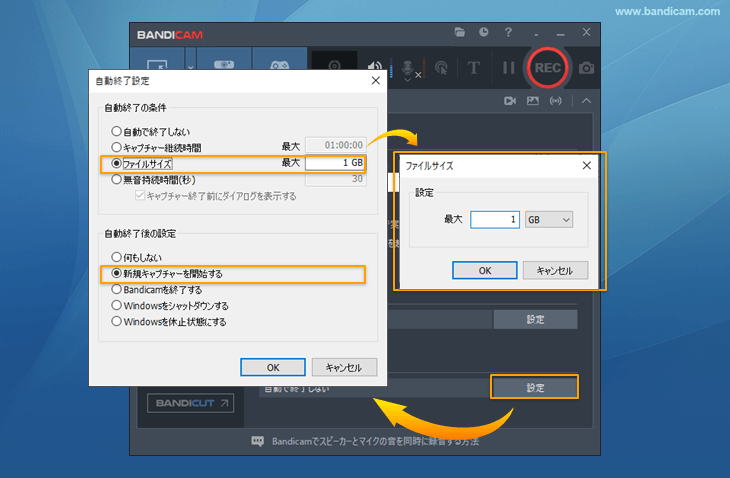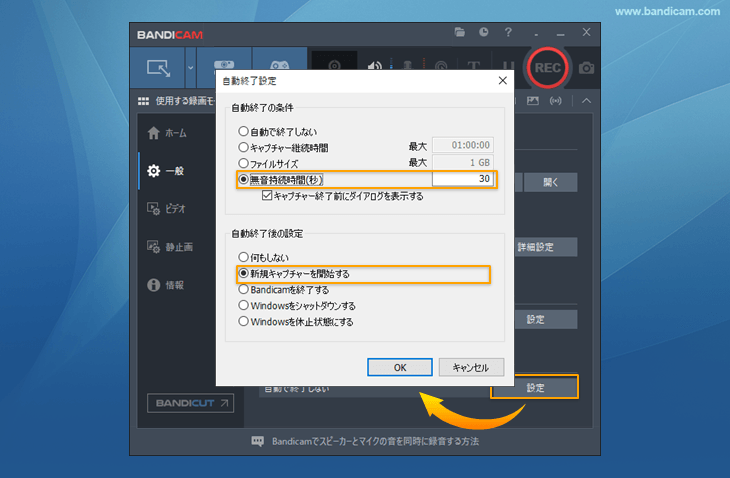Bandicamの録画自動終了設定
あらかじめ設定した状況(録画を継続する時間、ファイルサイズ、無音継続時間)に応じて、Bandicamの録画を自動で終了させることができます。条件と録画自動終了後の動作を組み合わせることにより、MP4ファイルを分割して保存することもできます。
指定した時間ごとに録画したファイルを保存したい場合
録画時間が指定した時間に達すると録画を終了すると同時に、新しく録画を開始します。例えば下記の設定で、1時間ごとに1つのファイルに保存しながら連続録画することができます。
- Bandicamの一般メニューのキャプチャー自動終了の[設定]をクリックする
- 自動終了の条件で、[キャプチャー継続時間]を選択し、1時間と入力する
- 自動終了後の設定で、[新規キャプチャーを開始する]にチェックを入れ、[OK]をクリックして設定画面を閉じる
- 録画モードや録画範囲の設定を行い、録画の準備ができたら、録画を開始する
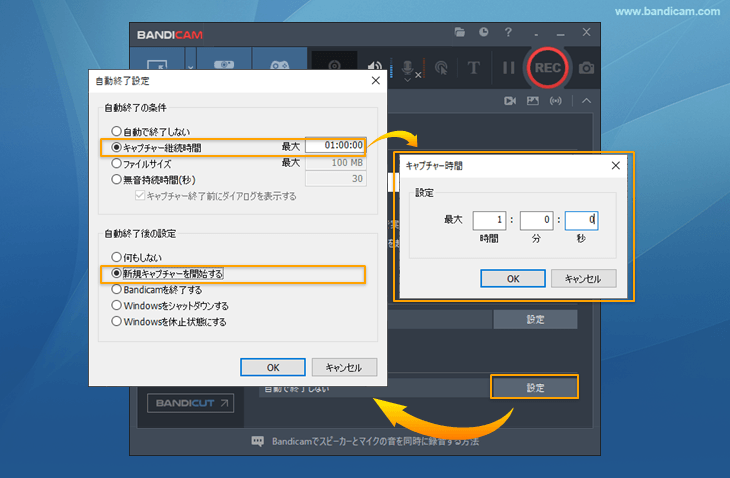
指定したファイルサイズに到達したら録画を中断したい場合
ファイルサイズが指定したサイズに達すると録画を自動で終了したい場合、下記の設定を行います。
- Bandicamの一般メニューのキャプチャー自動終了の[設定]をクリックする
- 自動終了の条件で、[ファイルサイズ]を選択し、1GBなど希望するファイルサイズを入力する
- 自動終了後の設定で、[何もしない]にチェックを入れ、[OK]をクリックして設定画面を閉じる
- 録画モードや録画範囲の設定を行い、録画の準備ができたら、録画を開始する
![指定したサイズに達すると録画を中断 指定したサイズに達すると録画を中断]()
無音の状態が一定時間持続した場合に一度録画を終了したい場合
音声の入力がある間は録画を継続し、無音の状態が一定時間続いた場合に一度録画を終了し、新しく録画を開始することができます。
- Bandicamの一般メニューのキャプチャー自動終了の[設定]をクリックする
- 自動終了の条件で、[無音持続時間]を選択し、30秒など希望する時間を入力する
- 自動終了後の設定で、[新規キャプチャーを開始する]にチェックを入れ、[OK]をクリックして設定画面を閉じる
- 録画モードや録画範囲の設定を行い、録画の準備ができたら、録画を開始する
![無音の状態が一定時間持続すると録画を中断 無音の状態が一定時間持続すると録画を中断]()
Bandicam無料版で使用する場合の注意点
- Bandicam無料版では録画時間は10分間に制限されます。録画継続時間は10分を超えて設定することができません。
- Bandicam無料版では[自動終了後の設定]で[新規キャプチャーを開始する]にチェックを入れることはできません。手動で録画開始の操作を行う必要があります。